[Risolto] I contatti non sono stati trasferiti sul nuovo iPhone 17
Quando trasferisci tutti i file tramite AirDrop e iCloud, scopri che i tuoi contatti non sono stati spostati completamente. Qual è il modo più semplice? AnyRec PhoneMover lo è. Trasferisce i dati di backup e risolve i pericoli nascosti sotto ogni aspetto. Lascia che risolva i tuoi problemi ora.
Download sicuro
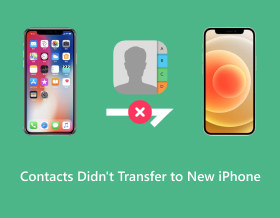
I contatti non sono stati trasferiti sul tuo nuovo iPhone tramite AirDrop o Backup/Sync di iCloud? Quando hai un nuovo iPhone 17, è fondamentale trasferire i tuoi dati vitali, come contatti, messaggi, foto, ecc., dal tuo vecchio iPhone. Sebbene iPhone offra molti semplici processi di trasferimento dati, può essere davvero fastidioso se tutti i metodi non funzionano come sperato. Ma non preoccuparti troppo, perché questo post condividerà con te le possibili cause di questo problema e 7 soluzioni praticabili per risolvere il problema dei contatti non trasferiti sul nuovo iPhone.
Perché i tuoi contatti non sono stati trasferiti sul nuovo iPhone con AirDrop/iCloud? 7 modi efficaci per risolvere il problema dei contatti che non vengono trasferiti sul nuovo iPhone 17- Soluzione 1: accedi utilizzando lo stesso ID Apple
- Soluzione 2: verifica se i contatti sono abilitati in iCloud
- Soluzione 3: controlla la connettività Internet
- Soluzione 4: assicurati uno spazio di archiviazione iCloud sufficiente
- Soluzione 5: utilizza l'alternativa iCloud per trasferire i contatti
- Soluzione 6: imposta iCloud come account predefinito
- Soluzione 7: controlla se c'è un bug o problemi hardware
Perché i tuoi contatti non sono stati trasferiti sul nuovo iPhone con AirDrop/iCloud?
Come accennato in precedenza, è necessario identificare la causa del problema "i contatti non sono stati trasferiti sul nuovo iPhone 17". Di solito, se hai attivato i Contatti in iCloud, il tuo nuovo iPhone avrà i contatti del vecchio iPhone. Oppure, se scegli di trasferire tramite AirDrop, il tuo nuovo dispositivo li riceverà in un batter d'occhio! Ma cosa succede se entrambi i metodi non funzionano?
- Utilizzo di un ID Apple diverso. Il motivo più probabile per cui i contatti non verranno rilasciati dai vecchi iPhone è che hai utilizzato un account diverso. Tieni presente che due iPhone con ID Apple distinti non verranno sincronizzati.
- L'opzione Contatti in iCloud è disattivataSe i Contatti di iCloud vengono disattivati prima di passare al nuovo iPhone 17, iCloud non avrà contatti da sincronizzare con il nuovo telefono.
- Avere una connessione Internet instabile. Poiché l'operazione di sincronizzazione sia per AirDrop che per iCloud richiede una connessione stabile, se la tua connessione è scarsa, non è possibile trasferire i tuoi contatti dal tuo iPhone a quello nuovo.
7 modi efficaci per risolvere il problema dei contatti che non vengono trasferiti sul nuovo iPhone 17
Una volta identificato il motivo per cui i contatti non vengono trasferiti sul nuovo iPhone, è il momento di risolvere il problema! Ecco un elenco di 7 soluzioni efficaci per risolvere il problema; tutti i metodi funzionano anche sui nuovi modelli, come iPhone 17. Iniziamo!
Soluzione 1: accedi utilizzando lo stesso ID Apple
Il primo metodo per risolvere il problema con i contatti non verrà visualizzato è assicurarsi di aver effettuato l'accesso con l'ID Apple su entrambi i dispositivi. Non è possibile salvare i tuoi contatti da un vecchio iPhone a un nuovo iPhone se uno di loro utilizza un account iCloud diverso. Quindi, per verificarlo, consultare la guida di seguito.
Esegui l'app "Impostazioni", quindi tocca il tuo "Nome" o "ID Apple" sopra. Quindi vedrai il tuo account ID Apple; assicurati che questo account sia quello che usi sull'altro dispositivo. In caso contrario, disconnettersi e accedere nuovamente con l'account corretto.

Soluzione 2: verifica se i contatti sono abilitati in iCloud
In secondo luogo, per risolvere il problema "i contatti non sono stati trasferiti sul nuovo iPhone", controlla se i Contatti iCloud sono attivati. Come detto, se l'opzione Contatti è disattivata su qualsiasi dispositivo, nessun dato verrà sincronizzato come previsto. Bisogna quindi vedere nelle impostazioni di iCloud se l'opzione Contatti è attiva; Ecco come:
Apri l'app "Impostazioni", tocca il tuo "Nome" in alto, quindi vai su "iCloud". Successivamente, individua l'opzione "Contatti" sotto "App che utilizzano iCloud"; si prega di attivare/disattivare l'interruttore su "on/colore verde".

Soluzione 3: controlla la connettività Internet
Come accennato in precedenza, una connessione di rete scadente farà sì che i contatti non abbiano problemi, poiché la sincronizzazione richiede una connessione stabile. Pertanto, è necessario controllare la rete e assicurarsi che sia forte. In caso contrario, considera la possibilità di connetterti ad altre reti stabili disponibili oppure puoi anche provare a ripristinare le impostazioni di rete.
Vai su "Impostazioni", quindi accedi alla sezione "Generale". Scorri verso il basso fino all'opzione "Trasferisci o ripristina iPhone", quindi tocca l'opzione "Ripristina" per aprire più scelte e seleziona "Ripristina impostazioni di rete" da lì.

Soluzione 4: assicurati uno spazio di archiviazione iCloud sufficiente
Nella maggior parte dei casi, la mancanza di spazio di archiviazione impedisce a iCloud di eseguire il backup dei contatti dal vecchio dispositivo, con il risultato che i contatti non vengono trasferiti sul nuovo iPhone 17. Pertanto, per risolvere il problema, è necessario controllare lo spazio di archiviazione e assicurarsi che ci sia spazio sufficiente per eseguire il backup e la sincronizzazione dei contatti.
Accedi a "Impostazioni", tocca il tuo "Nome" o "ID Apple" sopra, quindi accedi alla sezione "iCloud" per vedere tutto lo spazio utilizzato da foto, documenti, backup e altro. Se noti che lo spazio di archiviazione è insufficiente, libera prima iCloud, quindi prova di nuovo a sincronizzare.

Soluzione 5: utilizza l'alternativa iCloud per trasferire i contatti tra iPhone
Se hai testato tutti i metodi e i contatti non vengono ancora trasferiti sul nuovo iPhone 17, ti consigliamo vivamente di avvalerti del servizio di questo strumento di soluzione all-in-one denominato AnyRec PhoneMover. Questo strumento amichevole ti aiuta a trasferire dati vitali dal tuo vecchio iPhone a quello nuovo, inclusi contatti, video, immagini e altri dati. Non sarà difficile per nessuno condividere rapidamente i contatti tra dispositivi iOS, poiché non sarai disturbato dai problemi di iCloud e AirDrop. Oltre a ciò, puoi visualizzare in anteprima tutti i dati e gestirli all'interno del programma prima del trasferimento dei dati. Scopri quali altre specialità può realizzare scaricandolo oggi stesso.

Supporta il trasferimento di dati essenziali tra dispositivi iOS, Android e computer.
Funzionalità di backup e ripristino dei contatti per sincronizzare rapidamente i contatti sul nuovo iPhone.
Offri la funzione di anteprima per verificare se hai scelto i dati corretti da trasferire.
Individua e rimuovi contatti, immagini e video duplicati per liberare spazio di archiviazione.
Download sicuro
Passo 1.Per non dover digitare ogni nome e numero per trasferire i contatti sul tuo nuovo iPhone 17, procurati un cavo USB per collegare entrambi gli iPhone al tuo Windows/Mac. Quindi, avvia "AnyRec PhoneMover" sul desktop.

Passo 2.Dalla schermata principale, fai clic su "Contatti" nel menu a sinistra; quindi, inizierà automaticamente la scansione dei tuoi contatti dal tuo vecchio dispositivo e li visualizzerà in categorie come "Locale", "Outlook", "iCloud" e altre.

Passaggio 3.Senza affrontare il problema dei contatti che non vengono trasferiti sul nuovo iPhone, puoi selezionare tutti i contatti e fare clic su "Esporta su dispositivo" per avviare la condivisione.

Facoltativamente, puoi creare, rimuovere e importare contatti all'interno del programma utilizzando i pulsanti "Aggiungi", "Trasferisci" ed "Elimina" sopra.

Soluzione 6: imposta iCloud come account predefinito
Per il sesto metodo, se i contatti non sono stati trasferiti sul tuo nuovo iPhone, prova a impostare iCloud come account predefinito sul tuo nuovo iPhone 17. Se i contatti sono impostati per la sincronizzazione con altri account, potresti riscontrare problemi durante il trasferimento. Puoi anche usare iCloud per sincronizzare i contatti da iPhone a Mac.
Vai all'app "Contatti", quindi seleziona "Gruppi" nell'angolo in alto a destra. Deseleziona tutto, esclusa l'opzione "Tutti iCloud". Tocca "Fine" per verificare, quindi i contatti sincronizzeranno solo i contatti dal tuo iCloud.

Per i modelli più recenti, vai su "Impostazioni", quindi trova la strada per "Contatti", seleziona "Account" e controlla se iCloud è l'account predefinito impostato. In caso contrario, tocca "Aggiungi account".

Soluzione 7: controlla se c'è un bug o problemi hardware.
Piccoli bug sull'iPhone possono influenzare il funzionamento del tuo dispositivo, motivo per cui ricevi che i contatti non vengono trasferiti sul nuovo iPhone o iMessage non si sincronizza su Mac problema. Nella maggior parte dei casi, il problema verrà risolto riavviando il tuo iPhone per aggiornare tutte le attività. Nella peggiore delle ipotesi, il tuo dispositivo potrebbe aver riscontrato alcuni problemi hardware che impediscono il trasferimento dei tuoi contatti; contattare il supporto Apple per assistenza.
Domande frequenti su come risolvere i contatti che non vengono trasferiti sul nuovo iPhone
-
Come può iTunes trasferire i contatti se i contatti non escono dal mio vecchio iPhone?
Dopo aver aperto iTunes, utilizza un cavo per collegare il tuo iPhone al computer. Una volta rilevato, fai clic sul tuo dispositivo, quindi fai clic sui pulsanti "Questo computer" e quindi "Esegui il backup adesso". Successivamente, disconnetti quello vecchio, quindi collega il nuovo iPhone. Successivamente, fai clic su "Ripristina backup" nella pagina "Riepilogo" e fai clic su "Ripristina" desiderato.
-
Perché iCloud BackUp/Sync non funziona per trasferire i contatti?
Un motivo comune è l'opzione Contatti disabilitata nelle impostazioni di iCloud sul tuo iPhone. Inoltre, tra le cause sono inclusi anche una scarsa connessione di rete e la presenza di account ID Apple diversi.
-
Quanto spazio di archiviazione offre iCloud agli utenti iPhone?
Ogni utente riceverà gratuitamente lo spazio di archiviazione da 5 GB; puoi archiviare dati solo fino a 5 GB, ma iCloud offre un aggiornamento allo spazio di archiviazione.
-
Cosa intendi per Snapchat nei miei contatti ma non nei miei contatti?
Significa semplicemente che l'app Snapchat mostra le persone tra i tuoi contatti che non sono realmente nel tuo elenco di contatti. Se la persona ha salvato il tuo numero tra i suoi contatti, Snapchat la etichetterà come "nei miei contatti".
-
Cosa implica la "scheda contatto non disponibile" su iPhone?
Questo problema può verificarsi se la persona ha disattivato FaceTime o lo ha eliminato. Oppure la persona non ha un dispositivo compatibile con FaceTime.
Conclusione
Questo è tutto ciò che devi vedere sui contatti non trasferiti sul nuovo iPhone! Tutti i metodi sono dedicati a cause particolari che scatenano il problema; puoi provarli tutti individualmente per vedere quale risolve il tuo problema di trasferimento dei dati. Tuttavia, se non vuoi perdere tempo, vai avanti e prova la soluzione numero cinque, che consiste nell'utilizzare lo strumento consigliato per trasferire dati tra iPhone, AnyRec PhoneMover. Questo metodo non mancherà mai di trasferire i contatti sul nuovo iPhone e ti aiuta anche a condividere rapidamente altri dati essenziali con il tuo nuovo dispositivo. Inoltre, può eliminare i contatti duplicati su iPhone.
Download sicuro



